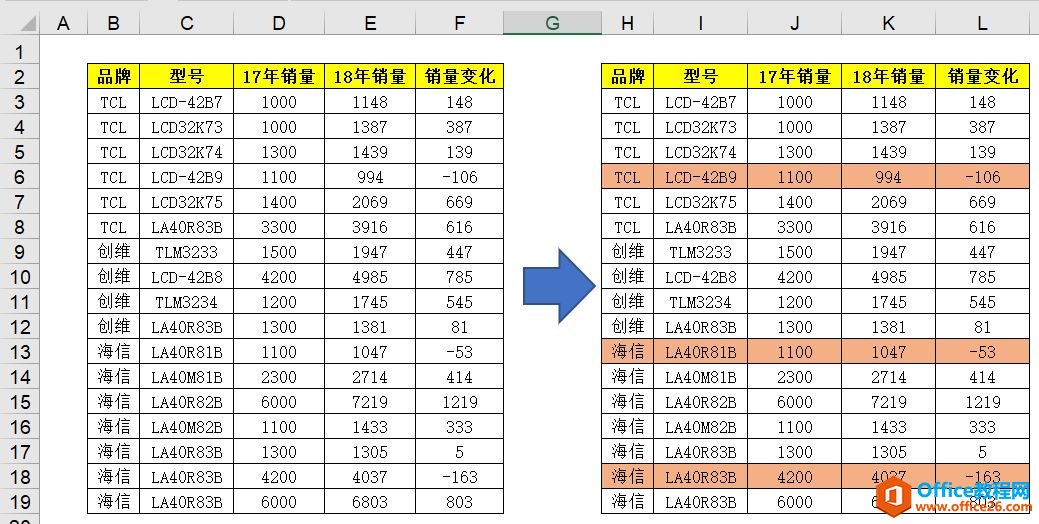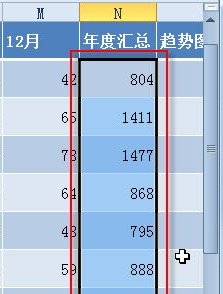电脑在当前办公中占有无法替代的作用,有了电脑,我们才能在坐在办公室里处理各种事务,而office尤其是Excel软件在数据处理方面至今是无可撼动的地位。
那么,在使用Excel时练就一双火眼金睛,高效率地工作就显得尤为重要了。本期,小编给大家分享Excel条件格式之突出显示单元格规则的知识。
什么是条件格式?
书面定义咱不讲,要将就通俗易懂,妇孺皆知。
条件格式,就是你先定好一个条件,要找什么数据,符合该条件的数据会用颜色突出显示出来或者以其他的样式显示。
条件格式可以大致分为哪几类?
1.突出显示单元格规则:将符合某一条件的数据用颜色突出显示。
该条件可以是大于、小于、介于、等于及其组合,文本包含、发生日期、重复值,见下图:
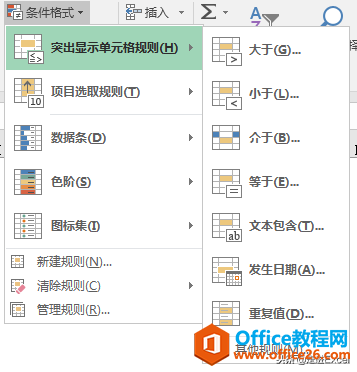
2.项目选取规则:对数据的前几项、后几项或其他项突出显示。
见下图:

3.数据条:将数值以数据条的形式显示,看起来更加形象。
见下图:

4.色阶:用颜色来代表数值的大小。比如可以实现"越大的数值颜色越深,越小的数值颜色越浅"这种功能。
见下图:
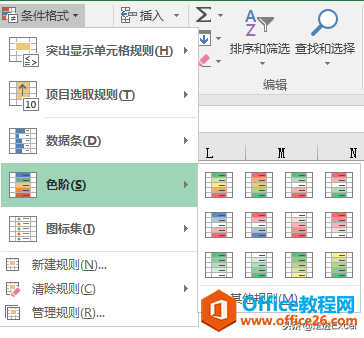
5.图标集:为数值从大到小按照规则添加一些图标,看起来更加形象。
如何批量制作成绩单,Excel与Word强强联合—邮件合并基础进阶
今天,本文给大家分享的是Excel与Word亲密合作的一个超级强大的功能邮件合并。大家可别因为邮件合并这个名字对它产生什么误解哈~邮件合并可不是你想象的什么电子邮箱,专门用来发送邮
见下图:

6.新建规则:当上述的条件或格式不符合你的要求时,你可以使用公式按照自己的要求设置特定的格式进行显示,这也是平时我们使用最多的。
见下图:
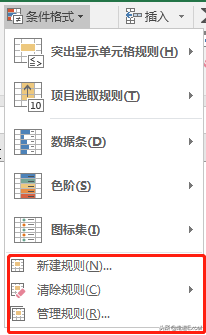
条件格式之突出显示单元格规则
由于条件格式的内容比较多,我们分几期进行讲解,本期重点讲解"突出显示单元格规则"的内容,这一内容也是最简单易懂的。
突出显示单元格规则前面我们说了,就是将符合条件的数值用颜色突出显示。以下面这张图片为例,要标识出不及格(<60)的分数,以及总分小于180的分数。
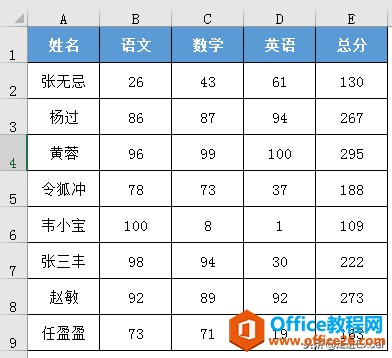
如下图,将小于60的分数填充为浅红色。
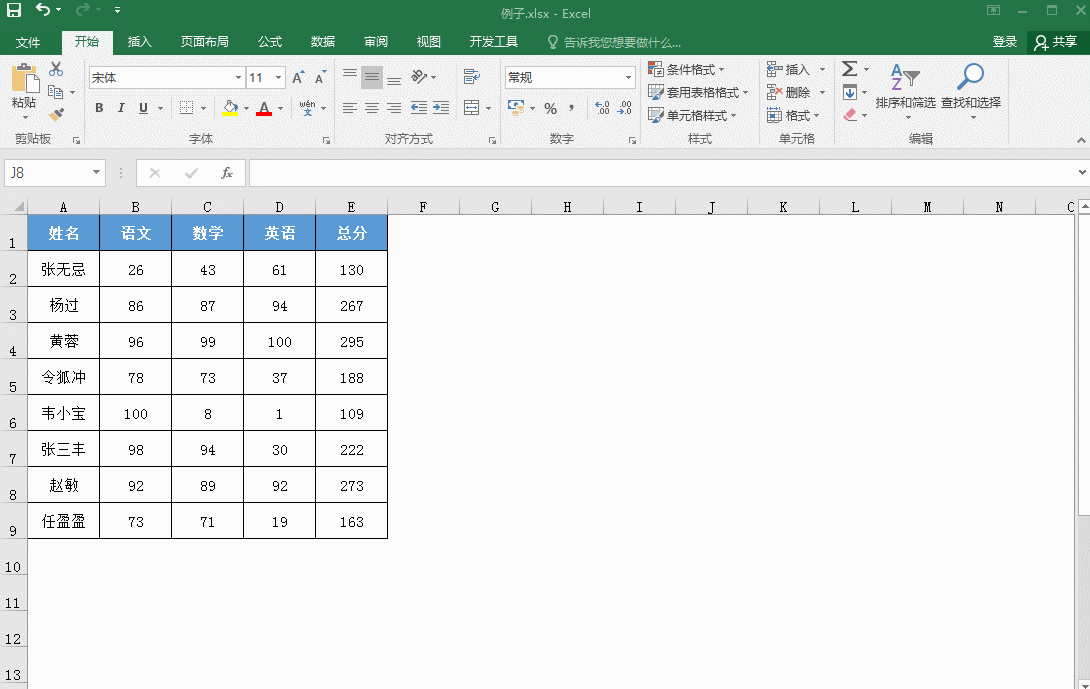
同样的,对总分小于180的分数填充为绿色。
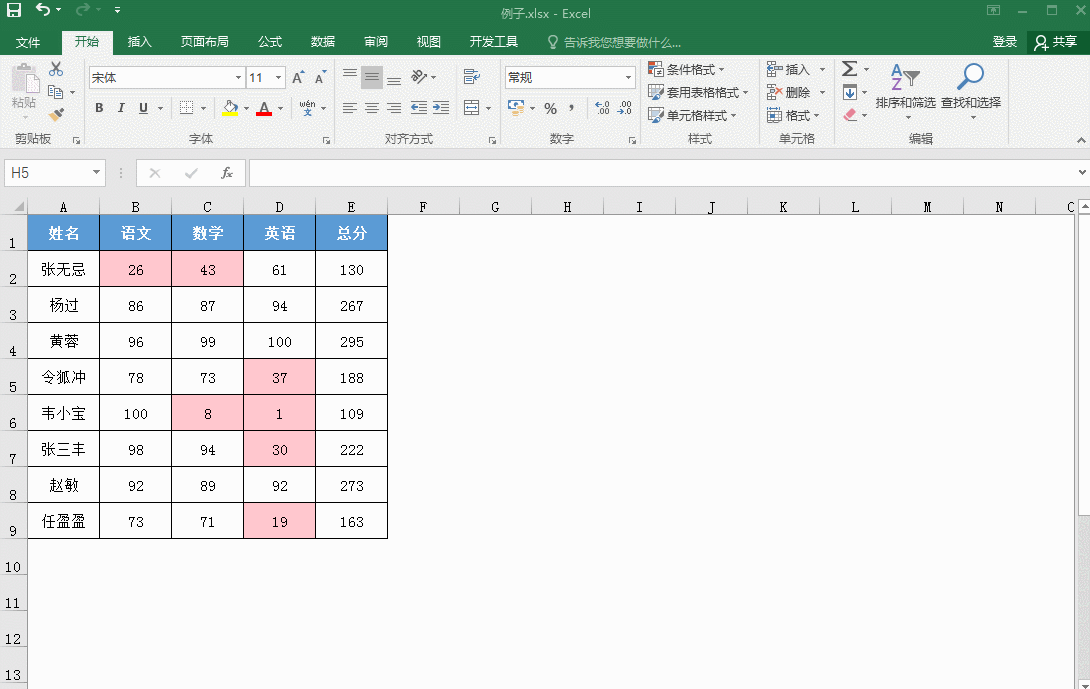
要显示的格式可以自定义设置,可以对数字、字体、边框、填充进行一一设置,这点和平时对数据的格式设置是一样的,见下图:
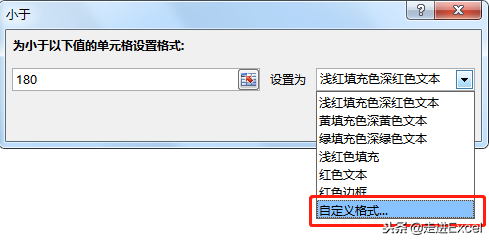
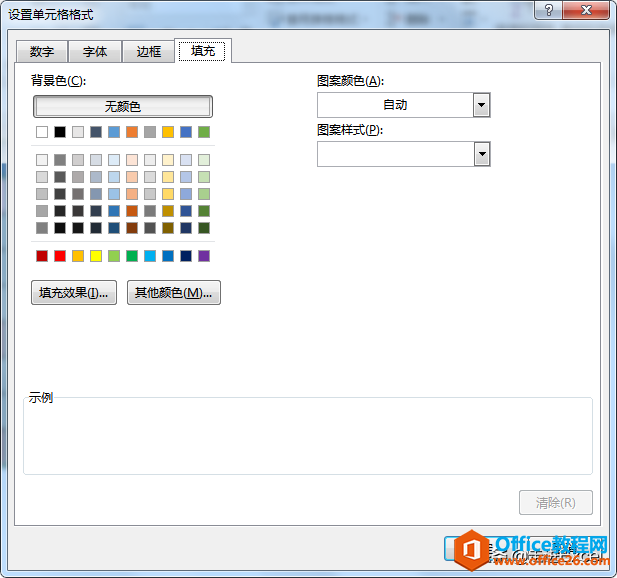
上面讲了小于的类型,其他大于、介于、等于都是一个意思,很好理解。
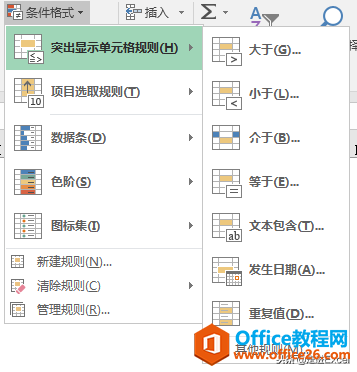
其他的还有文本包含:包含某一文字或数字的突出显示;wps下一页如何增加_wps下一页增加的方法
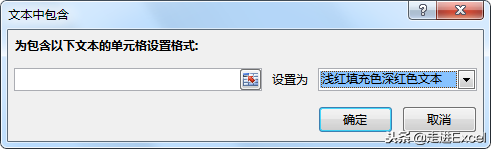
发送日期:日期为某一时间的突出显示;
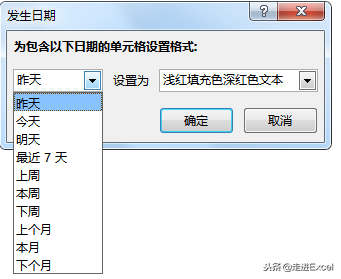
重复值:对重复的值或唯一值进行突出显示;
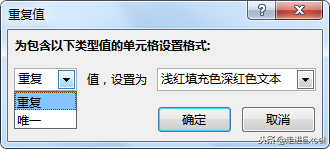
其他规则:我们放在新建规则里面来讲。
还在一张一张另存为?学会这一招,轻松批量保存Excel里的图片
在工作中,经常需要把office文档(包括Excel、Word、PPT)里面的图片保存下来,如果图片数量少的话,手动另存为图片就可以了。但是如果图片很多的话,该怎么办呢?不要急,本期,小编就为